生产管理系统操作手册
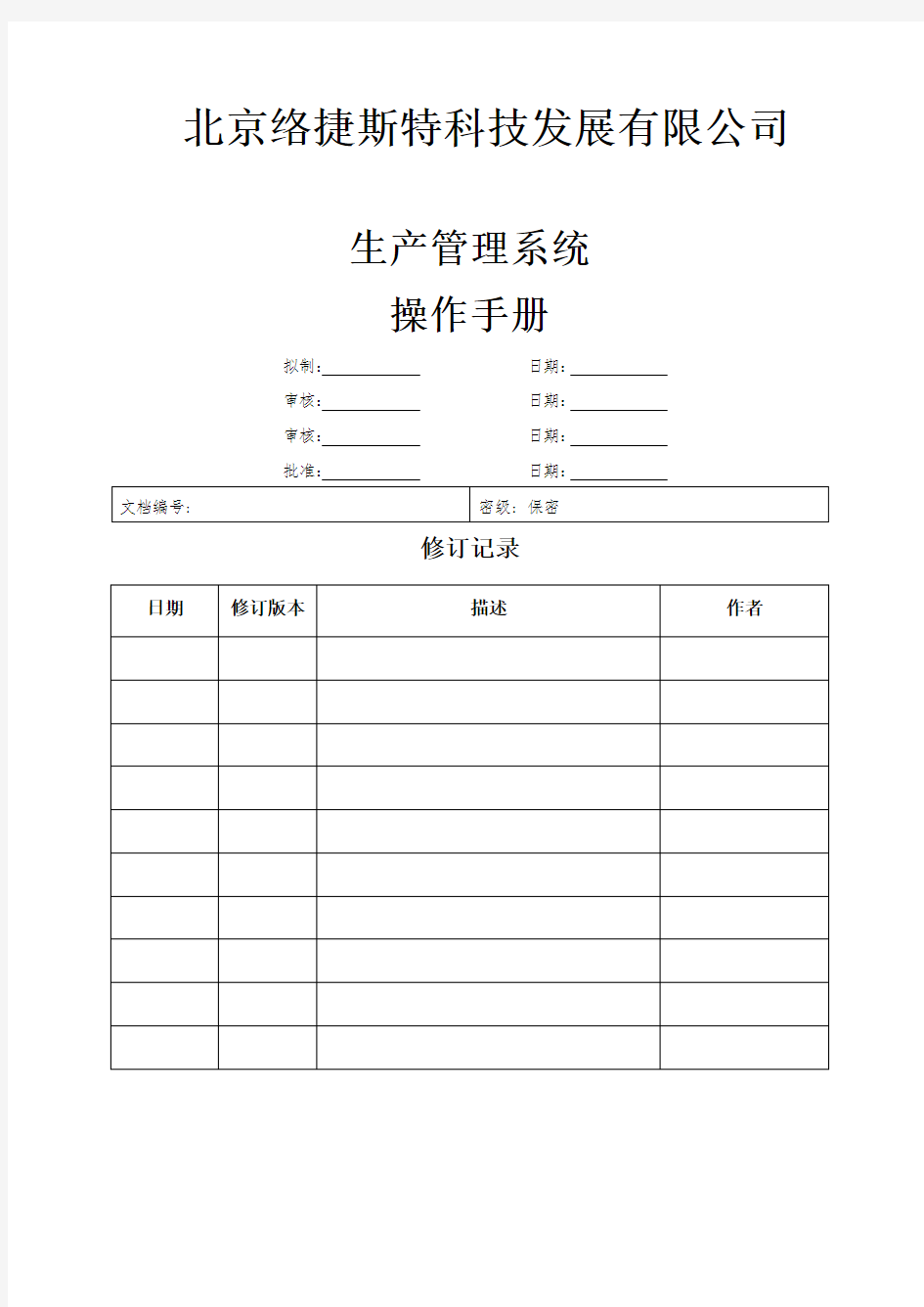
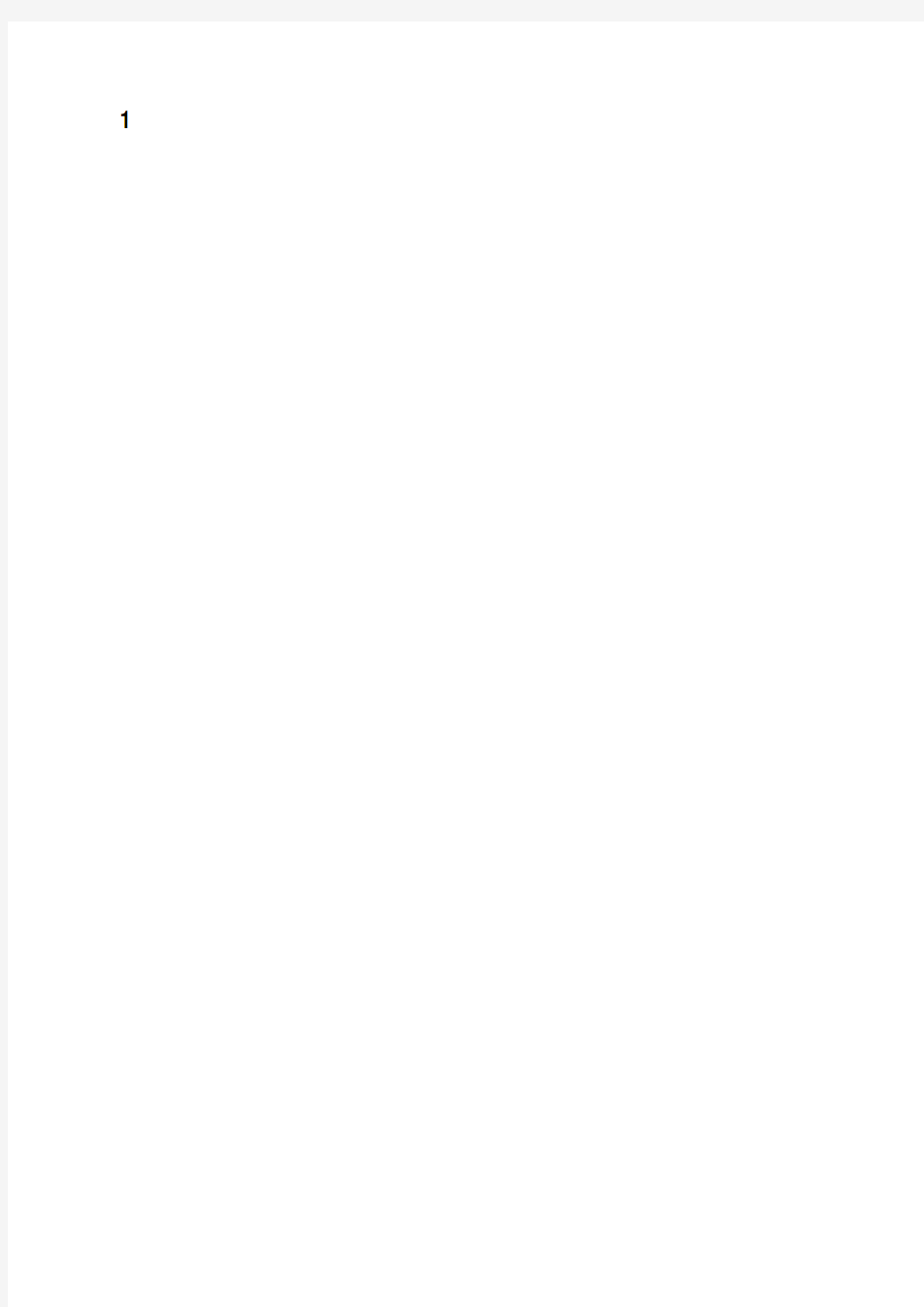
北京络捷斯特科技发展有限公司
生产管理系统
操作手册
拟制:日期:
审核:日期:
审核:日期:
批准:日期:
修订记录
1
2 引言
本操作手册主要是按照系统功能模块介绍具体操作,本文档的预期读者是物流管理系统实训实
验的设计者和操作者,可以作为辅助实训课教与学的参考手册。
3 通用功能概述
这一节将对系统通用的功能进行的阐述,主要内容包括系统登录界面介绍、通用界面和操作介
绍以及对“我的工作台”部分内容的介绍。
3.1系统登录和界面介绍
用户打开IE,输入系统地址后,会显示登录界面,如下图:
在此界面登录人输入登录名SC0001和密码1,确认即可进入系统,如下图:
点击进入,系统主界面包括工具栏,主菜单,导航栏,主工作页面,和状态栏几部分。如图
工具栏
主菜单项
导航栏
主工作界面
ie的状态栏
系统会根据登录人的岗位不同显示不同的主菜单和导航栏,用户点击主菜单项,导航栏会根据菜单的不同改变。用户点击导航栏上的按钮,在主工作界面上就会显示信息内容。系统的默认主工作界面上显示的是当前用户待审批的工作事项统计,待执行的业务统计和发给登录用户的消息通告。用户可以点击工具栏上的“查看最新”重新显示此页面。在ie的状态栏上会显示当前时间,登录人姓名、帐号,登录部门。
系统工具栏上包括隐藏导航,查看最新,修改密码,软件安装,在线帮助,签退几个功能链接。
●点击“隐藏导航”会将系统左侧的导航栏隐藏,从而使用户拥有更大的工作空间。
●点击“查看最新”可以重新显示系统的默认主工作页面
●点击“修改密码”会显示用户修改密码界面,用户输入新密码后点击确定,可以修改现有的密
码。
●点击“切换系统”会显示平台系统,只有系统管理员可以随意切换到平台系统的其他任何模块。
●点击“通讯录”会显示系统中的机构列表,选中机构会显示机构的人员、岗位列表,供查看。
●点击“在线帮助”会显示系统的帮助,用户可以查看帮助更好的理解和操作系统。
●点击“签退”会退出系统,显示登录界面。
3.2通用界面和操作
删除
1:通用删除按钮
在上表中左边是表示删除的图标,点击图标,系统会做出删除的响应。
2:通用选择对话框
系统中所有页面上标有“*”的字段,都表示此字段是必须填写的。
在此界面中点击,可以显示下面的选择对话框。
在此界面中输入筛选条件,点击,可以显示筛选结果,点击可以清空选项。
分别表示首页,前一页,下一页,末页和当前页/总页数。在页面中选择某条记录,点击【确定】系统将把选定的记录录入到界面上。在上图中双击某条记录也能完成相同的功能。
3、通用列表
列表中表头的选择框是灰色的如,表明此列表不能多选,否则表明可以多选。
在输入框中输入数字,点击设置,会设置系统中所有列表每页显示的行数。
各按钮的意义如各按钮的描述。
点击系统会显示打印界面。
点击系统将会显示查询对话框,如下图。
在此处可以快速输入任意一个字段的信息,点击快速搜索,系统会搜索符合条件的记录。
在此界面中点击“高级”,系统会显示下图所示界面。
选择一个字段名、条件标示符并输入条件表达式内容,点击新增条件将条件添加到下面的列表中,在添加多个条件时,需要先确定各条件间的逻辑关系。点击“重新设置”按钮可以重新添加条件,确定条件后点击“开始查询”,系统会在列表中显示查询结果。
4、选择时间
系统中,点击需要录入时间的输入框,会弹出选择时间的对话框,如上图。
5、通用编辑操作
页面分为两大部分,第一部分是用于编辑信息的,第二部分显示已经编辑的结果列表。选择【增加】,使【确定】按钮有效,在编辑信息部分输入内容,点击【确定】,在结果列表中将显示刚才编辑的内容。在结果列表中点击要修改内容所在的行,在编辑信息部分将显示结果列表中此行的内容,点击【修改】,使【确定】按钮有效,在编辑信息部分修改信息内容。点击【确定】,完成修改。在结果列表中点击某条记录右侧的,可以删除此条记录。注意:上述编辑操作,只是在页面上编辑,信息并没有存到数据库中。在编辑完所有内容后,要点击页面上的【提交】或【保存】按钮,将信息保存到数据库中。
6、批量增加与单行增加
上图中若勾选“批量”选项,再点击【添加货品】系统会显示下图所示的对话框。
上图中点击【选择】,系统会将【选择】所在记录添加到页面上,此时对话框不会消失,用户可以继续点击【选择】直到将需要的所有记录添加到页面上,最后点击【完成】关闭对话框。
若不勾选“批量”选项,点击【添加货品】,系统会直接添加一条记录在页面上,此时用户可以通过点击按钮来添加信息内容。添加内容后,可以编辑可输入的字段,点击可以删除所在行。
3.3我的工作台
“我的工作台”部分主要包括个人日记的功能。
3.3.1个人日记
3.3.1.1日记
“日记”模块用于记录用户的工作日程。
用户按如下顺序进入功能页面:我的工作台-》个人日记-》日记,系统会显示当前月的日历,点击某一天,系统会弹出编辑对话框,输入标题和日容,点击“保存”系统会将信息保存到系统中。以后,用户可以通过页面上方的年和月选择框重新选择此日记查看或修改。
4 基础资料管理
【基础资料管理】维护了生产管理系统中的主要基础数据。主要包括供应商管理、客户管理、物流公司、物料管理、仓库管理、货位管理、部门管理、员工管理、车间管理、BOM管理、数据初始化几个部分。
4.1客户管理
界面如图:
在此可对生产企业的客户资料进行新增,对列表中的客户信息进行删除、修改、查看和生成帐套等操作,如图下方显示。
新增:点击【新增】,可以输入客户资料,如图:
其中“客户码”在提交后由系统自动生成,至少填写所有必填项,点击【提交】即新增了一条客户信息。
修改:在客户信息列表中选择一条客户信息记录点击【修改】按钮进入客户信息的修改界面(与客户信息的新增界面相同),修改相应的信息后点击【提交】即可完成对客户信息的修改功能。
查看:在客户信息列表中选择一条客户信息记录点击【查看】按钮进入客户信息的查看界面,显示信息与新增或修改后提交的信息一致。
删除:在客户信息列表中选择一条客户信息记录点击【删除】按钮即可删除此条客户信息。
生成帐套:在客户信息列表中选择一条客户信息记录点击【生成帐套】按钮即可为该客户生成一个登录系统的帐号(同客户码),密码默认为1。凭此帐号密码,该客户(作为销售公司)可登录销售公司管理系统。
4.2供应商管理
界面如图:
在此可对生产企业的供应商资料进行新增,对列表中的供应商信息进行删除、修改、查看和生成帐套等操作,如图下方显示。
新增:点击【新增】,可以输入供应商资料,如图:
其中“供应商编码”在提交后由系统自动生成,至少填写所有必填项,点击【提交】即新增了一条供应商信息。
修改:在供应商信息列表中选择一条信息记录点击【修改】按钮进入修改界面(与供应商信息的新增界面相同),修改相应的信息后点击【提交】即可完成对供应商信息的修改功能。
查看:在供应商信息列表中选择一条信息记录点击【查看】按钮进入信息的查看界面,显示信息与新增或修改后提交的信息一致。
删除:在供应商信息列表中选择一条信息记录点击【删除】按钮即可删除此条信息。
生成帐套:在供应商信息列表中选择一条信息记录点击【生成帐套】按钮即可为该供应商生成一个登录系统的帐号(同供应商编码),密码默认为1。凭此帐号密码,该供应商(作为原材料供应公司)可登录供应商管理系统。
4.3物流公司
界面如图:
在此可对生产企业委托的物流公司资料进行新增,对列表中的物流公司信息进行删除、修改、查看和生成帐套等操作,如图下方显示。
新增:点击【新增】,可以输入物流公司资料,如图:
其中“编码”在提交后由系统自动生成,至少填写所有必填项,“服务对象”是指这个物流公司为哪些企业或部门提供配送服务,只有被选中的企业或部门才可以自动生成配送订单。点击【提交】即新增了一条物流公司信息。
修改:在物流公司信息列表中选择一条信息记录点击【修改】按钮进入修改界面(与物流公司信息的新增界面相同),修改相应的信息后点击【提交】即可完成对该条信息的修改功能。
查看:在物流公司信息列表中选择一条信息记录点击【查看】按钮进入信息的查看界面,显示信息与新增或修改后提交的信息一致。
删除:在物流公司信息列表中选择一条信息记录点击【删除】按钮即可删除此条信息。
生成帐套:在物流公司信息列表中选择一条信息记录点击【生成帐套】按钮即可为该物流公司生成一个登录系统的帐号(同编码),密码默认为1。凭此帐号密码,该物流公司可登录物流公司管理系统,为整条供应链上的生产企业、销售企业、供应商提供物流服务。
4.4物料管理
界面如图:
在此可对生产企业所有物料信息进行新增,包括所有原材料、半成品和成品。对列表中的物料信息进行删除、修改、查看和同步等操作,如图下方显示。
新增:点击【新增】,可以输入物料信息,如图:
其中“物料编码”在提交后由系统自动生成,至少填写所有必填项,点击【提交】即新增了一条物料信息。回到物料信息列表,如图:
修改:在物料信息列表中选择一条信息记录点击【修改】按钮进入修改界面(与物料信息的新增界面相同),修改相应的信息后点击【提交】即可完成对该条信息的修改功能。
查看:在物料信息列表中选择一条信息记录点击【查看】按钮进入信息的查看界面,显示信息与新增或修改后提交的信息一致。
删除:在物料信息列表中选择一条信息记录点击【删除】按钮即可删除此条信息。
同步:在物料信息列表中点击【同步】按钮,则按照“货品类型”,所有“产成品”物料信息在该生产企业的销售公司的系统中共享使用,所有“原材料”物料信息在该生产企业的供应商系统中共享使用。
4.5仓库管理
界面如下:
在此可对生产企业的自有仓库信息进行新增,对列表中的仓库信息进行删除、修改、查看操作,如图下方显示。
点击【新增】,进入页面包括“库房”、“门信息”、“库管员”三个标签页。
◆库房
库房标签页用于建立库房的基本资料,描述的是库房的编码、名称、类型等基本信息,界面如下:
其中“库房编码”在提交后由系统自动生成,至少填写所有必填项,点击【提交】即新增了一条库房信息。填写内容如下:
◆门信息
门信息描述的是库房门的相关信息,一个库房可能有多个门,库房门的位置将影响货品的摆放位置,离门的距离越近的区或者储位的货品存放优先等级越高。界面如下:
点击【增加】可激活下面的输入框,输入门的各项信息,点击【确定】即增加一条门信息,如下图。还可继续增加门信息,全部增加完后点击【提交】。
◆库管员
描述库房的库管员基本信息,一个库房可以有多个库管员,但是一段时间内一般会有一个库管员负责库房内的作业。界面如下:
点击【增加】可输入库管员信息,【确定】即增加一个库管员,可继续增加其他库管员,最后点击【提交】。
一个库房信息新增后,用户可以从仓库管理列表页面中再次选择本信息进行【修改】、【删除】、【查看】操作。删除库房时要求检查库房内是否还有库存。
4.6货位管理
点击进入,界面如下:
在此界面可以对已有库房进行分区和储位分配。
1、分区
点击【新增】,显示如下:
首先在“库房”选项的下拉菜单中选择一个已有库房,对此库房增加一个区。“区编码”在提交后由系统自动生成,至少输入所有必填项,“是否分配储位”选项中选择“是”则保存后用户还可以给此区分配储位,如果选择“否”用户不可以分配储位,系统会自动给区分配默认“储位”。【提交】即增加一个库区。
一个区信息新增后,用户可以从货位管理列表页面中再次选择本信息进行【修改】、【删除】、【查看】操作。删除区时要求检查区内是否还有库存。
2、分配储位
如果区是要分配储位的,在货位管理信息列表界面,选中一条区记录,点击【分配储位】,可进行操作。
储位的编号规则:系统中储位的编码为6位,如果区不划分储位,则区内默认对应一个编号为000000的储位,如果区是分储位的,则要根据区的存储方式不同有所区分。如果是堆垛或者托盘等平面存储方式,则按照行和列进行编码,前两位代表列数,中间两位代表行数,后面两位为00。如果是货架等立体存储方式,则按照货架数、截面数、层数和对应通道数进行编码,编码规则如下图所示:
具体操作如下:
对于托盘区和堆垛区等平面存储区,应在“行数”和“列数”中输入数据,点击【生成】,系统会按输入的行列数生成区的储位分布图,并为每个储位生成储位编码,如下图。【保存】即完成。
如果是货架存储方式,则输入货架数、截面数、层数和对应通道数,然后点击【生成】,则界面上以多个网格的方式列出储位分布图,并为每个储位生成储位编码,如下图。【保存】即完成。
4.7部门管理
界面如图:
在此可对生产企业组织机构中的各个部门信息进行新增,对列表中的部门信息进行删除、修改、查看操作,如图下方显示。
新增:点击【新增】,可以输入部门信息,如图:
其中“部门编码”在提交后由系统自动生成,至少填写所有必填项,点击【提交】即新增了一个部门信息。如生产部、财务部、采购部、销售部、物流部等。
4.8员工管理
界面如图:
在此可对生产企业所有员工信息进行新增,对列表中的员工信息进行删除、修改、查看操作,如图下方显示。
新增:点击【新增】,可以输入员工信息,如图:
其中“员工编码”在提交后由系统自动生成,“部门”选项即选择该员工所在部门,“职务”选项选择该员工职务,至少填写所有必填项,点击【提交】即新增了一个员工信息。如图所示:4.9车间管理
界面如图:
在此可对生产企业所有生产车间信息进行新增,对列表中的车间信息进行删除、修改、查看操作,如图下方显示。
点击【新增】,可以输入车间信息,如图:
其中“车间编码”在提交后由系统自动生成,至少填写所有必填项,点击【提交】即新增了一个车间信息,如组装车间、加工车间、检验车间等。
4.10BOM 管理
界面如图:
BOM指物料清单,即在此可对生产企业所有物料之间的关系进行定义,即原材料、半成品和产成品之间的关系,产成品是其所需半成品的父件,半成品是产成品的子件;半成品是其所需原材料的父件,原材料是半成品的子件。
在“父件编码”的下拉菜单中选择一个物料,点击【增加子件】,输入生产该物料所需子件,可增加多个子件,如图所示:
完成后点击【保存BOM】。重复这个操作,为生产企业所有父件增加子件。
4.11数据初始化
界面如图:
在系统上线初期需大量输入基础资料信息,对于部门、员工、车间、仓库、物料、客户、供应商、物流公司等基础资料,可在本功能模块批量导入。以“员工”为例,具体操作如下:
首先点击“模版下载”,保存EXCEL格式的模版,格式如下:
按照此模版整理员工信息并保存为文件1,然后在系统中“数据文件”栏点击【浏览】,找到文件1,点击【确定】即可批量导入员工信息。
5 销售管理
本模块对生产企业销售相关活动进行管理,包括销售订单和发货单的录入、处理和查询。
5.1销售订单录入
点击进入销售订单录入页面,可以看到由客户销售公司采购指令生成的销售订单,也可对销售订单进行新增、修改、查看、删除和提交操作。
点击【新增】,显示如下:
“客户”项选择销售的客户,“联系人”项填入客户方的联系人、电话,“税率”指销售商品的增值税率,“合同号”指生产企业与客户之间签订的合同的编号。
点击【增加物料】,录入该订单销售的商品信息,包括包装单位、数量、单价、金额等,如下图。全部订单商品增加完后,点击【保存订单】。
返回销售管理信息列表可以对录入的订单进行修改、删除和查看。确认无误的订单,选中点击【提交】,即转入【销售订单处理】环节。
5.2销售订单处理
凡在【销售订单录入】模块提交的订单记录都会在【销售订单处理】模块看到,如图:
在此页面可对订单进行修改、查看和审核。选中订单点击【审核】,如图:
确认无误点击【审核通过】,则该订单进入实际履行阶段。
“是否发送到客户”项如选中则在【销售公司管理系统】—【采购管理】—【采购订单录入】中会产生一个针对该订单商品的采购订单。
5.3销售订单查询
提供对所有状态的销售订单的查询。
5.4发货单录入
当销售订单的商品准备从仓库发货时,应先点击进入【发货单录入】,选择【新增】,如图:
在“发货单号”项可以点击【订单转入】,将会显示所有“已审核”的销售订单,选择要发货的订单,则销售订单的信息会自动显示在本发货单的相应项,然后指定“出货仓库”,填入其他项信息,在此点击【增加物料】还可以增加发货商品,如赠品。如图所示。最后点击【保存发货单】。
回到发货单列表界面,如图所示,可以对已录入的发货单进行修改、删除、查看和提交操作。【提交】后,发货单进入下一个环节(发货单处理)。
5.5发货单处理
进入【发货单处理】,将会看到所有在【发货单录入】中提交的发货单记录。可以对选定发货单进行修改、查看和审核/下达操作。点击【审核/下达】显示如图:
核对信息,确认无误后点击【审核通过】,如勾选“是否发送到客户”,则系统在【销售公司管理系统】—【采购管理】—【收货单录入】中自动生成一条针对该发货商品的收货单记录。回到发货单处理列表,这条发货单的状态为“已审核”,如图:
再次选中“已审核”的发货单,点击【审核/下达】,显示如图:
在“物流公司”项选择一家物流公司,点击【下达发货指令】,发货单进入实际履行阶段,即向内部仓储部门和外包物流公司发出指令,在【仓储管理】—【单据管理】—【单据录入】中自动生成一条出库订单,同时在【物流公司系统】—【仓储管理】—【单据管理】—【单据录入】中自动生成一条配送订单。
5.6发货单查询
提供对所有状态的发货单的查询。
6 生产管理
6.1生产订单
6.1.1生产订单录入
在销售订单的拉动下,对于库存不足的商品要组织生产。首先进入【生产管理】—【生产订单录入】,点击【销售订单转入】,可以看到所有需要组织生产的订单,如图:
点击“销售订单列表”中的订单,下面“销售订单货品列表”中会显示该订单项下的货品,如图:
选中“销售订单货品列表”的货品,填入“开工日期”“完工日期”,如图:
点击“生成生产订单”,显示如图:
选中点击【提交】即进入生产订单处理环节。
6.1.2生产订单处理
进入【生产订单处理】,会看到录入并提交的生产订单列表,如图:
选中点击【审核】,如图:
核对订单内容,如有修改需点击【保存修改】,准确无误后点击【通过审核】则该生产订单进入实际履行阶段。
6.1.3生产订单查询
在此可以查询各种状态的生产订单。
6.2MRP操作
6.2.1MRP运算
点击进入【MRP运算】会看到所有已经审核的生产订单列表,选中一个或多个生产订单,填入“运算日期”和是否考虑安全库存、半成品库存和考虑损耗率,点击【MRP运算】,系统根据计算结果会给出生产建议(库存不足的半成品和产成品)、出库(领料)建议(库存现有的半成品和所有原材料)、采购建议(库存不足的原材料)。
MRP查询
点击进入【MRP查询】,可以查看所有MRP运算的记录和结果,如图:
点击一条记录,下方会显示该运算结果给出的生产建议、采购建议和出库建议(领料建议)。也可以在“运算日期”中输入一个时间段查询这个时间段内的运算记录。
6.2.2生产建议
进入【生产建议】会看到根据MRP运算结果生成的生产建议列表。选中一条记录,指定“生产车间”和“生产工人”,点击【生成加工单】,该加工单将自动转入【生产管理】—【生产作业录入】的列表中。如图:
6.2.3领料建议
指原材料出库建议或领料建议,点击【生成领料单】,生产车间领料。
6.2.4采购建议
点击【采购建议】会看到根据MRP运算结果生成的生产建议列表。选中一条记录,指定一家供应商,点击【生成采购单】。如图:
该采购单会自动转入【采购管理】—【采购订单录入】列表中。
6.3生产管理
6.3.1生产作业录入
点击进入【生产作业录入】,列表中显示从【生产建议】转入的加工单,如图:
也可手动【新增】生产加工单。选中一个加工单,点击【审核】即进入下一个环节。
6.3.2生产作业处理
进入【生产作业处理】,点击“未完成加工单”,列表显示尚未完工的加工单,如图:
当某加工单完成时,在此页面选中该加工单,点击【完工】,则该加工单自动转入“未入库加工单”列表。点击“未入库加工单”,列表显示已经完工但尚未入库的加工单,如图:选中要入库的货品(同类货品入同一库房的可多选),点击【入库】,则【仓储管理】—【单据管理】—【单据录入】自动生成一条入库订单,所选货品自动转入的这条入库订单的货品信息。
6.3.3生产作业查询
查看所有状态的加工单信息。如图:
7 采购管理
7.1采购订单录入
进入【采购订单录入】会看到采购订单列表,从【MRP操作】—【采购建议】处生成的采购单会转入到这里并在列表中显示。选中可查看或修改,如图:
在此,还可以根据需要手动【新增】采购单,如图:
核对无误后可返回列表选中该采购单,点击【提交】即进入下一个环节。如图:
7.2采购订单处理
凡在【采购订单录入】中提交的采购单都会显示在【采购订单处理】列表中,选中查看、修改,点击【审核】,如图:确认无误后点击【审核通过】,订单进入实际履行阶段。如勾选“是否发送到供应商”则在指定供应商系统的【销售管理】—【销售订单录入】中自动生成一条销售订单记录。
7.3采购订单查询
在此查看所有状态的采购订单。
7.4收货单录入
进入【收货单录入】,点击【新增】,如图:
点击【订单转入】将会显示所有“已审核”的采购订单,选择要收货的订单,则采购订单的信息会自动显示在本收货单的相应项,然后指定“收货仓库”,填入其他项信息,在此点击【增加物料】还可以增加收货商品,如附赠品。如图所示。最后点击【保存收货单】。回到收货单录入列表,选中保存的收货单,点击【提交】即进入下一个环节。
7.5收货单处理
进入【收货单处理】,将会看到所有在【收货单录入】中提交的收货单记录。可以对选定收货单进行修改、查看和审核/下达操作。点击【审核/下达】显示如图:
回到收货单处理列表页面,这条收货单的状态为“已审核”,如图:
再次选中“已审核”的收货单,点击【审核/下达】,显示如图:
点击“下达收货指令”,则向仓储部门发出收货指令,在【仓储管理】—【单据管理】—【单据录入】中自动生成一条入库订单。
7.6收货单查询
查询所有状态的收货单信息。
8 仓储管理
8.1单据管理
8.1.1单据录入
进入【单据录入】页面会看到由于销售发货、采购收货、生产入库、领料出库等指令生成的出入库订单,也可新增订单。显示如图:
选中一条订单,点击【生成作业计划】,显示订单信息如图:
分别核对“订单信息”、“订单入库信息”和“订单货品”三栏信息,确认无误点击【确认生成】,则将入库订单转化为仓库作业计划,转入【作业管理】—【作业调度】环节。
8.1.2单据查询
在此可查询所有状态的出入库订单信息。
8.2作业管理
8.2.1作业调度
选择【作业管理】-【作业调度】,系统会显示当前系统中尚未调度资源进行操作的作业计划单列表,如图:
8.2.1.1出库调度
选择一个类型为“出库”的作业计划单,点击【调度】按钮,此时系统会显示作业计划单的调度编辑界面。此页面包括“拣货调度”、“资源调度”和“基本信息”三个标签页。
◆拣货调度
拣货调度页面从上到下分为四个部分,第一部分显示操作的货品,用来进行拣货操作,第二部分显示已经拣货的货品,第三部分显示要拣货的货品,第四部分显示要拣货的货品的库存情况。
用户首先点击待拣货结果中货品记录右侧的【库存】按钮,此时在库存部分将显示待拣货贫的库存情况,从库存中选择要出库的货品记录,此时拣货操作部分将显示此货品,输入拣出的货品数量,点击【拣货】在已拣货结果中将显示此条信息,系统将自动更新各部分货品的数量。对于拣货结果中不应出库的货品可以点击【删除】恢复库存。拣货后用户可以点击【打印拣货单】和【打印出库单】执行相应操作。
◆资源调度
在资源调度页面可以分配执行此次出库任务的下架作业和理货作业的资源。
点击上图中的【作业资源】,系统将弹出页面,页面包括三个标签页,如下面三图。用户选中需要的设备和人员,点击【提交】保存信息。
◆基本信息
基本信息部分显示的是本作业调度的基本信息。
最后用户点击【调度完成】保存所有信息。
8.2.1.2入库调度
选择一个类型为“入库”的作业计划单,点击【调度】按钮,此时系统会显示作业计划单的调度编辑界面。此页面包括“上架调度”、“资源调度”和“基本信息”三个标签页。“资源调度”和“基本信息”标签页与出库调度相同,此处不再介绍,下面说明一下“上架调度”标签页。
◆上架调度
上架调度页面从上到下分为三个部分,第一部分显示操作的货品,用来进行上架操作,第二部分显示已经上架的货品,第三部分显示要上架的货品。用户首先在待上架货品中选择要入库的货品记录,此时上架操作部分将显示此货品,选择要存储到的区编码和储位编码,输入上架的货品数量,点击【上架】在已上架结果中将显示此条信息,系统将自动更新各部分货品的数量。对于已上架结果中不应入库的货品可以点击【删除】恢复库存。上架后用户可以点击【打印储位分配单】和【打印入库单】执行打印操作。
编辑各标签页信息后,最后用户点击【调度完成】。
8.2.2作业反馈
用户选择【仓储管理】-》【作业管理】-》【作业反馈】,系统会显示当前系统中已经调度完成未反馈的作业计划单列表,选择一个作业计划单,点击【作业计划单反馈】,根据作业单的入库和出库类型,系统会显示不同的作业反馈页面。
8.2.2.1出库反馈
选择一个类型为“出库”的作业计划单,点击【作业计划单反馈】按钮,此时系统会显示作业计划单的反馈编辑界面。此页面包括“拣货反馈”、“理货反馈”、“资源反馈”和“基本信息”四个标签页。
◆拣货反馈
拣货反馈页面从上到下分为五个部分,第一部分显示操作的货品,用来进行拣货操作,第二部分显示已经拣货的货品,第三部分显示要拣货的货品,第四部分用来查询非订单货品的库存,第五部分显示货品的库存情况。用户首先点击待拣货结果中货品记录右侧的【库存】按钮,此时在库存部分将显示待拣货品的库存情况。用户也可以在非订单货品的查询条件中输入货品的信息,点击【查询库存】此时库存部分将显示非订单货品的库存情况,用于非订单货品的拣货。用户从库存中选择要出库的货品记录,此时拣货操作部分将显示此货品,输入拣出的货品数量,点击【拣货】在已拣
货结果中将显示此条信息,系统将自动更新各部分货品的数量。对于拣货结果中不应出库的货品可以点击【删除】恢复库存。拣货后用户可以点击【打印拣货单】和【打印出库单】执行相应打印操作。
◆理货反馈
理货反馈显示的是拣货反馈的结果,方便用户查看。
◆资源反馈
在资源反馈页面可以分配执行此次反馈任务的下架作业和理货作业的资源。
点击上图中的【作业资源】,系统将弹出页面,页面包括三个标签页,如下面三图。用户选中需要的设备和人员,点击【提交】保存信息。
◆基本信息
基本信息部分显示的是本作业反馈的基本信息。
最后用户点击【反馈完成】保存所有信息。
8.2.2.2入库反馈
选择一个类型为“入库”的作业计划单,点击【作业计划单反馈】按钮,此时系统会显示作业计划单的反馈编辑界面。此页面包括“理货反馈”、“上架反馈”、“资源反馈”和“基本信息”四个标签页。“资源反馈”和“基本信息”标签页与出库调度相同,此处不在介绍,下面说明一下“理货反馈”和“上架调度”标签页。
◆理货反馈
理货反馈显示了拣货反馈的结果。在此可以增加计划外货品。用户点击【增加计划外货品】系统将显示计划外货品的查询界面,输入或选择货品、单位、质量和数量等信息,点击【确定】把计划外货品加入到理货反馈中。对于计划外的货品可以删除。
◆上架反馈
上架反馈页面从上到下分为三个部分,第一部分显示操作的货品,用来进行上架操作,第二部分显示已经上架的货品,第三部分显示要上架的货品。用户首先在待上架货品中选择要反馈的货品记录,此时上架操作部分将显示此货品,选择要存储到的区编码和储位编码,输入上架的货品数量,点击【上架】,在已上架结果中将显示此条信息,系统将自动更新各部分货品的数量。对于已上架
跨境电商管理平台操作手册
跨境电商平台操作手册V1.0 目录 1产品介绍 (2) 2管理平台功能操作说明 (2) 2.1系统管理 (2) 2.1.1权限管理 (2) 2.1.2内容管理 (3) 2.1.3日志管理 (4) 2.2商品管理 (4) 2.2.1商品基础信息管理 (4) 2.2.2商品型号管理 (5) 2.2.3商品规格管理 (5) 2.2.4商品详情管理 (6) 2.2.5商品销售管理 (7) 2.2.6特色栏目商品发布 (8) 2.2.7商品入库 (8) 2.3订单管理 (9) 2.4发货管理 (9) 2.4.1待发货管理 (9) 2.4.2待签收管理 (10) 2.5栏目类别 (10) 2.6投票管理 (11) 2.7首页广告 (11) 2.8会员管理 (11) 2.9账户管理 (12) 2.9.1充值管理 (12) 2.9.2提现管理 (13) 2.10行为管理 (13)
跨境电商平台操作手册V1.0 1产品介绍 跨境电商管理平台主要由订单管理、产品管理、客户资源管理、物流管理、前端 展示页面管理等模块组成。系统覆盖了电商平台的所有功能与环节,能有效帮助供货商展示产品,采购商(个人)采购产品。 2管理平台功能操作说明 2.1 系统管理 2.1.1权限管理 权限管理包括:角色管理、管理员管理、用户导入功能。 1)角色管理 选择系统管理 --- 权限管理 --- 角色管理,填入用户名及勾选权限列表,点击确定即可。 2)管理员管理 选择系统管理 --- 权限管理 --- 管理员,填入管理员基础信息及角色,点击确定即可。
3)用户导入 选择系统管理 --- 权限管理 --- 导入用户,选择导入用户的类型、角色,并选择按预设格式编辑的人员信息 excel 文件,即可批量导入用户。 2.1.2内容管理 1)物流公司管理 选择系统管理 --- 内容管理 --- 物流公司管理,填写物流公司基础信息确认即可。
生产制造管理系统ERP软件操作手册
《企业资源计划(ERP软件操作)》课程 实验指导书 生产制造管理系统分册 编写人魏红 经济与管理实验教学中心 二OO七年九月
目录 一、课程基本信息 (1) 二、实验教学的总体目的与要求 (1) 三、实验内容 (2) 实验项目1.1基础档案设置实验 (2) 实验项目1.2物料清单设置实验 (11) 实验项目1.3工艺路线、工作中心的设置实验 (18) 实验项目1.4销售管理实验 (23) 实验项目1.5MPS和MRP实验 (27) 实验项目1.6产能计划实验 (34) 实验项目1.7采购业务实验 (37) 实验项目1.8委外业务实验 (39) 实验项目1.9生产业务实验 (42) 实验项目1.10库存管理业务实验 (46) 实验项目1.11质量管理实验 (50) 实验项目1.12车间管理实验 (53) 实验项目1.13工程变更实验 (57) 实验项目1.14设备管理实验 (61) 四、实验考核方式与实验成绩评定办法 (66) 五、推荐实验教材和教学参考书 (67) 六、其他说明 (67)
课程代码:360061 课程名称:《企业资源计划(ERP软件操作)》 英文名称: 《Enterprice Resources Planning(ERP Software Operation)》实验总学时:36 适用专业:经济管理类专业 课程类别:专业拓展课 先修课程:生产与运作管理、业务流程管理、质量管理 生产制造管理系统是ERP管理软件的重要组成部分,是企业管理信息化的关键环节,是以企业生产制造业务环节中的各项活动为对象,对企业的物料清单、主生产计划、各生产线的产能和车间业务等业务进行全面的管理,帮助企业实现物料清单的建立与变更、合理安排生产计划、精细的车间工序管理等生产制造相关业务管理。 通过ERP生产制造管理系统的学习,要求学生完成生产管理系统基础档案设置、物料清单设置、工艺路线及工作中心设置、主生产计划、产能管理、需求规划、生产订单、车间管理、工程变更、设备管理等实验项目的实验任务,掌握生产制造管理系统的基本操作方法与操作技巧,理解生产制造管理系统内部各个子系统之间的关联关系、业务流程和数据关系;熟悉生产制造管理系统相关的理论与软件蕴涵的管理思想,熟悉ERP生产制造管理系统按销售订单展开计算物料需求计划,增加物料需求计划准确性,根据生产计划准确计算企业各工作中心、各设备产能负载情况,通过MPS/MRP 计划编制过程不断平衡物料供需和产能与负载等方面的功能作用;了解生产制造管理系统与财务管理系统、供应链管理系统等业务系统的基本关系和业务流程。 1.对学生的要求 在实验教师的指导下,学生采用自主式学习方式进行本课程的学习。通过学习,要求熟练掌握ERP系统中生产制造、财务链和供应链三个模块中的一个模块的知识和操作,并培养一定的自学能力、团队协作学习能力,为后续的《ERP实验》、《创业与实践》等课程打下坚实的基础。
成本及生产管理系统操作手册
文 档 更 新 记 录 第一章 基础资料培训 一.登陆K3 系统 1.正常(局域网)登录 双击“金蝶K/3主控台”,选择组织机构及当前帐套,输入用户名、密码,单击[确定],进入K3系统。 二.基础资料概述 基础资料,就是在系统中使用的各种基础数据的总称。用户在录入凭证或者录入单据时,都毫无例外地需要输入一些业务资料信息,如科目、币别、商品、客户、金额等等信息。可以这么说,所有的凭证、单据都是由一些基础资料信息和具体的数量信息构成的。对于这些基础的数据,为了便于进行统一的设置与管理,我们提供了基础资料管理这样一个功能。在成本管理阶段所用到的基础资料包括:计量单位、仓库、物料、部门、职员、成本项目、成本对象、要素费用、劳务、供应商等。 三.计量单位 物料的设置必定涉及计量单位。在金蝶K/3系统中,计量单位的设置先要设置计量单位组,再在组中设置计量单位。金蝶K/3系统中允许存在多计量单位,为了便于管理,可以通过计量单位组对不同计量单位进行分类管理和显示。同时为了管理的操作的方便简洁,系统约定从计量单位组只能存在一级,也就是说,计量单位组下不能再新增计量单位组,只能新增计量单位。同时金蝶K/3系统约定:在一个计量单位组中,有且只能有一个默认计量单位。 在金蝶K/3系统主界面上,【系统设置】→【基础资料】→【公共资料】→【计量单位】, 树型结构展开。 新增计量单位前,先增加计量单位组。单击新增按钮,在弹出的界面中输入单位组名称,单击确定。 新增计量单位,选中需要新增单位的计量单位组,单击[新增],在计量单位界面中,输入计量单位代码、名称、换算率,单击[确定]。 计量单位要点:①先增加计量单位组,再增加计量单位。 ②同一计量单位组中的换算系数要准确。 四.部门设置 部门资料用来记录企业的组织结构的构成情况。系统中基本生产单位的部门设置大都采用基本生产部门(生产工段)+4个中心(功能中心、质控中心、管理中心、服务中心)即按车间上报的组织架构图进行设置。系统设置的部门名称为单位名称+分部门名称。 确定公司类型(前两位数字):生产车间为01,辅助车间为02,设计部门为03,研究部门为04,管理处室为05,物流部门为06,往来单位为08,党群为10,往来单位(本部)为18,其他为99 成本及生产管理系统操作培训资料 金蝶国际软件集团
人力资源管理系统操作手册
人力资源管理系统 使 用 说 明 书
目录 第一部分产品说明 (5) 1.1版权申明 ....................................................................................................... 错误!未定义书签。 1.2产品特点 (5) 1.3应用环境 (5) 1.3.1 硬件环境 (5) 1.3.2 软件环境 (6) 第二部分安装步骤................................................................................................. 错误!未定义书签。 2.1人力资源管理系统软件安装步骤................................................................ 错误!未定义书签。第三部分使用说明.. (7) 3.1人力资源管理系统软件功能简介 (7) 3.2系统结构 (8) 3.2.1 平台架构 (8) 3.2.2 管理层次 (8) 3.3系统登录 (9) 3.3.1 系统登录 (9) 3.4员工平台 (9) 3.4.1 内部消息 (9) 3.4.2 单位通讯录 (10) 3.4.3企业信息介绍浏览 (10) 3.4.4 企业公告发布 (10) 3.4.5 劳动法规及政策 (11) 3.4.6员工信息 (11) 3.4.7 证照资料 (12) 3.4.8 职称评定 (12) 3.4.9 合同信息 (14) 3.4.10 员工调动 (15) 3.4.11 员工离职 (16) 3.4.12 员工复职 (17) 3.4.13 奖惩信息 (18) 3.4.14 工资查询 (19) 3.4.15 考勤查询 (19) 3.4.16 出差信息 (21) 3.4.17 休假查询 (22) 3.4.18 加班查询 (23) 3.4.19 参与培训计划 (24) 3.4.20 培训协议 (26) 3.4.21 绩效考核 (27) 3.4.22 常用审批备注 (28) 3.5机构管理 (28)
用户手册生产管理部分
-- GuruMES系统用户手册生产管理部分
系统登录界面 (4) DCT使用说明 (4) DCT硬件设置【待补充修正】 (4) 启动和退出DCT Server (5) 启动DCT Server (5) 退出DCT Server (5) 配置DCT Server (6) DCT通用指令说明 (7) 概述 (8) 生产管控 (8) 工单管理 (8) 工单状态转化关系 (9) 工单资料维护 (9) 下发工单 (16) 取消下发 (16) 工单暂停 (16) 工单关单 (17) 尾数处理 (18) 工单报工 (19) 序列号防呆例外设定 (22) 资源生产工单设定 (23) 备料作业 (25) 物料追溯信息维护 (25) 岗位用料列表维护 (28) 打印模板维护 (29) 条码打印 (30) 数据收集 (32) 测试采集 (32) 良品/不良品采集 (32) SMT良品/不良品采集 (36) 上料采集 (37) 序列转换采集 (40) 软件信息处理 (42) 软件版本维护 (42) 采集软件版本信息 (44) 整机软件升级 (45) 半成品软件升级 (48) 试流处理 (49) 试流单维护 (49) 试流单信息关联 (51) 包装作业 (52) Carton包装采集 (52)
Carton移转采集 (54) Pallet包装采集 (56) 附件袋比对 (58) 错误序列号替换 (60) 下地机管控 (61) 下地 (61) 取消下地 (62) 拆解处理 (64) OQC作业 (65) FQC抽样计划 (65) FQC数据采集 (66) 隔离 (68) 拆批 (70) 返工范围确认 (72) FQC批判定 (73) FQC查询 (75) 返工 (77) 返工需求单 (77) 编辑返工需求单 (80) 返工签核 (82) 维修管理 (83) 不良品送修 (83) 送修查询 (85) 维修处理 (86) 不良查询 (90) 维修完成/回流 (91) 维修报废 (93)
海康综合监控与运维管理平台V 用户操作手册
min 海康威视iVMS-9300综合监控与运维管理平台 用户操作手册 杭州海康威视系统技术有限公司 2016.3
目录 目录 (1) 第1章前言 (5) 1.1编写目的 (5) 1.2术语和缩写 (5) 第2章平台概述 (6) 2.1环境要求 (6) 2.1.1运行硬件环境 (6) 2.1.2运行软件环境 (6) 2.2用户登录 (7) 第3章运维概况 (7) 3.1视频概况 (11) 3.1.1视频概况 (11) 3.1.2一键运维 (13) 3.2卡口概况 (14) 3.2.1过车统计 (15) 3.2.2资源信息 (15) 3.2.3服务器信息 (15) 3.2.4最新异常信息 (16) 第4章巡检中心 (16) 4.1运行监测 (17) 4.1.1监控点视频 (17) 4.1.1.1 监控点明细查看 (17) 4.1.1.2 视频预览 (18) 4.1.1.3 工单上报 (19) 4.1.1.4 视频质量诊断图片查看 (20) 4.1.1.5 图像重巡 (21) 4.1.1.6 查询导出 (21) 4.1.2录像 (22) 4.1.2.1 录像详情查看 (23) 4.1.2.2 巡检一次 (24) 4.1.2.3 工单上报 (24) 4.1.2.4 查询导出 (25) 4.1.3卡口 (26) 4.1.3.1 卡口信息 (26) 4.1.3.2 异常信息 (28) 4.1.4编码资源 (29) 4.1.4.1 设备详情查看 (30) 4.1.4.2 工单上报 (31) 4.1.4.3 查询导出 (31) 4.1.5解码资源 (32) 4.1.5.1 解码资源详情查看 (33) 4.1.5.2 工单上报 (33)
(完整版)用友ERP——某公司生产管理操作手册
XX公司 用友ERP系统 计划部门岗位操作手册 手册名称:计划部操作手册适用部门:计划部门 编写人员:版本号 1.0 编写日期2007年10月18日 对口支持业务MRP运算业务问题、操作问题生产计划业务问题、操作问题 采购计划业务问题、操作问题 生产订单业务问题 技术财务部软件问题、错误提示计算机网络、硬件、系统故障
目录 二、部门岗位划分: (3) 三、系统业务处理流程: (3) 四、部门日常业务系统处理: (5) 1、日常业务类型的界定: (5) 2、计划部门日常处理: (5)
一、部门职责: 计划部门的日常工作在ERP系统处理中主要工作有: 1、维护存货档案的完整性如安全库存,经济批量,提前期等; 2、维护产品结构BOM的数据准确性,子项定额、损耗率、仓库、下料要求、材料长度; 3、下达生产预测单(包含三个月后的机加工计划与下月的装配计划); 4、设置运算参数,进行MRP运算; 5、检查MRP生产计划,调整审核生产计划,下达生产订单; 6、检查MRP采购计划,调整审核采购计划,下达采购订单; 7、跟踪生产订单的执行情况:限额领料,产成品入库,调整生产计划; 8、跟踪采购订单的执行情况:到货、入库,调整采购计划。 二、部门岗位划分: 生产部经理:负责与销售部协调,制定年度的销售计划、季度计划 车间主任:据季度任务书按排生产,重点按排缺料单的生产任务 生产计划员:生产部制定的生产流转单进行分解,分解给相关的生产部门,并负责制定产品的加工部门计划 采购计划员:物料采购组负责相关采购品的采购、并负责一些采购品的限额领料。主要的依据是厂部计划组给各个部门的流转单 外协计划员:据季度任务书提前按排外协任务 三、系统业务处理流程:
公车管理系统用户操作手册(新版本)v2.0
公车管理系统用户 操 作 手 册 (新版本) 项目名称:云维股份有限公司物流管理系统及公车管理系统项目编号: 文档编号: 文档版本: 编制:
变更履历 *变化状态:C——创建,A——增加,M——修改,D——删除
第一章公务车辆监控 (4) 1系统简介 (4) 1.1客户端下载与安装 (4) 1.1.1下载客户端软件 (4) 1.1.2应用环境 (4) 1.1.3安装.net Framework 3.5 SP1 (5) 1.1.4安装GPS监控客户端软件 (7) 2功能描述 (10) 2.1登录界面 (10) 2.1.1系统设置 (11) 2.1.2修改密码 (12) 2.2主界面说明 (12) 2.3车辆监控 (13) 2.3.1地图操作 (13) 2.3.2 监控流水 (15) 2.3.3 车辆列表 (16) 2.4车辆管理 (20) 2.5统计报表 (20) 2.5.1 里程统计 (21) 2.5.2 在线统计 (22) 2.5.3 停车统计 (23) 2.5.4 报警统计 (24) 2.5.5 行驶轨迹 (24) 2.5.6 行驶数据 (25) 2.5.7 超速报表 (26) 2.5.8 服务到期 (26) 2.6车辆图元颜色 (27) 第二章公务车调度审批 (28) 1系统登录 (28) 2公车调度管理 (28) 2.1申请管理 (28) 2.2审批管理 (33) 2.3回执管理 (35) 2.4用车信息查询 (36) 3 车辆管理 (37) 第三章常见问题解答 (40)
第一章公务车辆监控 1系统简介 公务车辆管理系统,是基于全球卫星定位系统技术(GPS)、地理信息技术(GIS)、通信移动公众网络(GPRS)和系统集成技术开发的用于对车辆目标进行监控和全过程运行管理的计算机网络系统。系统采用了全新的软件架构和最新的地图引擎,全面优化数据结构及通讯处理能力,极大提高了数据处理、数据分析的响应速度,并通过强大的数据挖掘功能提供给管理部门多样化的统计数据报表及图表。1.1客户端下载与安装 1.1.1下载客户端软件 旧版本的公务车监控系统将暂停使用,公司用户可以通过在IE 浏览器上登陆网址:https://www.360docs.net/doc/5510127979.html,:8001/,在弹出的登录界面里输入授权的用户名,密码即可登录。进入后在界面右侧下载新版本的公务车辆监控客户端。 1.1.2应用环境 软件环境: 系统能兼容:32位的Windows 2000/XP/2003/Vista操作系统。
食品生产许可审查员信息管理系统操作手册v2.0—审查员版 (1)
食品生产许可审查员信息管理系统 操 作 手 册 (V2.0) (审查员版)
1.系统登录 1.1用户登陆 浏览器地址栏输入网址https://www.360docs.net/doc/5510127979.html,,进入食品生产许可审查员信息管理系统首页。 选择非密钥用户登陆,输入姓名、身份证号、密码和验证码后点登录。 登录时弹出如下提示框,提示“用户名或身份证号码不正确”,
则确认输入的姓名和身份证号是否正确。如果确定输入无误,请致电4008005123联系客服人员帮您查询; 登录时弹出如下提示框,提示“密码输入错误”,则确认输入的密码是否正确,如果确认无误或者忘记系统密码,请使用“找回密码”功能,找回您的密码。 1.2找回密码 点首页“找回密码”按钮: 跳转到找回密码页面,输入您的身份证号和姓名,点击下一步:
如果系统里没有您的邮箱信息,会提示您填写邮箱,系统将密码发送到您填写的邮箱内。 如果显示以下提示,表示您的密码已经发送到您的邮箱,请登录邮箱查询密码。如果长时间没有收到邮件或者邮箱无法使用,请致电4008005123联系客服人员帮您解决。 如果输入身份证号和姓名点下一步后弹出以下提示,表示系统内没有您的用户信息,需要您重新注册账号。 2.用户信息维护 审查员登陆系统后,首先需要维护个人信息,包括用户基本信息、注册信息和换证信息;另外为了保证个人账号安全,建议
对登陆密码进行修改。 2.1用户信息维护 点“用户中心”下面的“用户信息”,进入用户基本信息修改页; 将页面所有信息填写完整,特别是所属地区及出生年月必须填写,否则会影响审查员注册。确认填写完整后点“提交”按钮; 弹出如下提示框表示修改成功。为了完成个人信息的修改,系统会自动退出,需要您重新登录系统,进行其他操作; 2.2密码修改
系统管理员操作手册
单位会计核算系统系统管理员操作手册
说明:系统管理员操作部分为系统管理菜单,包括组织机构、权限设置、基础数据、系统设置、日志管理、账套备份、电子附件几个菜单,其中组织机构、权限设置、基础数据、系统设置为日常经常用到的几个菜单,需理解并能正确操作,才能帮助用户解决进行日常业务之前的基础信息维护问题。其中: 组织机构:部门或单位基本信息,需要根据各地区实际情况进行维护。权限设置:用户、角色等权限设置,为用户授权对应的账套后,用户才能在所授权账套进行业务工作,并且只能在此账套进行业务工作。 基础数据:包括基础信息、会计科目等基础数据,基础信息为组织级基础信息,基础信息的变动将对此地区平台所对应的基础信息产生影响。系统设置:系统中、模参数设置版下发、系统注册、旧系统数据导入为日常经常用到的菜单,参数设置中修改参数将对用户业务操作产生影响,模版下发允许管理员对各账套报表模版等进行下发。 日志管理:用户日常业务中的操作查询。 账套备份:对账套进行备份与恢复。 注意:系统管理部分为系统管理员操作部分,其她人或者不理解的情况下不允许对系统管理菜单进行操作,系统管理部分信息的变动将直接影响用户基础业务操作。
第一部分系统管理平台操作 登录进入系统主界面,如图1-1所示: 图1-1 系统主界面 1组织机构 1、1组织机构维护 登录系统,选择【组织机构】|【组织机构维护】菜单,进入组织机构维护界面,如下图1-2所示: 图1-2组织机构维护 1、1、1增加组织机构 在组织机构维护主界面(图1-2),点击【增加】|【增加下级】按钮,进入增加组织机构界面,如图1-3所示:
能源管理平台用户手册
能源管理平台用户手册武汉舜通智能技术有限公司
版本更新说明
本书约定 介绍符号的约定、键盘操作约定、鼠标操作约定以及四类标志。 1.符号约定 带尖括号“<>”表示键名、按钮名以及操作员从终端输入的信息;带方 括号“[]”表示人机界面、菜单条、数据表和字段名等,多级菜单用“→”隔开。如[文件→新建→文件夹]多级菜单表示[文件]菜单下的[新建]子菜单下的[文件夹]菜单项。 4.标志 本书采用两个醒目标志来表示在操作过程中应该特别注意的地方。 注意:提供一些应用关键的描述。 提示:提醒操作中应注意的事项。
目录 1.系统概述 (6) 1.1概述 (6) 2.登录和退出 (7) 2.1概述 (7) 2.2 登陆系统 (7) 2.3退出系统 (9) 3. 平台首页 (9) 3.1数据中心 (9) 3.2企业数据 (10) 4. 在线监测 (10) 4.1一次接线图 (10) 4.2实时数据 (11) 4.3电量分析 (12) 4.4报警分析 (14) 4.5指标关联 (15) 5. 节能分析 (15) 5.1监测点对比 (15) 5.2能效排名 (17) 5.3电能质量 (18) 6. 智能用电 (19) 6.1需求响应 (19) 6.2最大需量分析及建议 (20) 7. 报表管理 (21) 7.1电量统计报表 (21) 7.2负荷统计报表 (22) 7.3原始值报表 (22) 8.运维管理 (23) 8.1设备巡检 (23)
8.2运维记录 (23) 8.3操作人员管理 (24) 9经验知识 (24) 9.1用户论坛 (24) 9.2知识园区 (25) 9.3国标行标 (25)
农业生产管理系统V1.0 用户手册
农业生产管理系统V1.0 用户手册 2016年7月
目录 1系统介绍 (3) 1.1系统简介 (3) 1.2使用环境 (3) 2系统登录及功能模块简介 (3) 2.1系统登录与注销 (3) 2.1.1登陆 (3) 2.1.2注销 (3) 2.1.3 主功能图 (4) 2.2系统模块简介 (4) 3系统功能说明 (4) 3.1实时监测 (4) 3.1.1 地下水监测 (4) 3.1.2 取用水监测 (6) 3.1.3 水质监测 (8) 3.1.4 空间地图展示..........................................................................错误!未定义书签。 3.2 业务管理 (14) 3.2.1水资源开发利用 (14) 3.2.2 取水许可证管理......................................................................错误!未定义书签。 3.3.3 基础数据..................................................................................错误!未定义书签。 3.3系统管理 (32) 3.3.1用户管理 (32) 3.3.2设备运维管理...........................................................................错误!未定义书签。 3.4系统门户.............................................................................................错误!未定义书签。 3.5 手机APP.............................................................................................错误!未定义书签。
(企业端)安全生产大检查长效机制管理系统操作手册_201604
云南省安全生产大检查长效机制管理系统培训教材 (企业版) 中国软件与技术服务股份有限公司
2016年4月 版权所有,侵权必究
目录1................................................................................................................... 企业用户登录3 2....................................................................................................................... 企业登录首页5 2.1企业自查自报 (5) 2.1.1操作说明 (5) 2.1.1.1隐患自查自报标准选择 (5) 2.1.1.2自查自报隐患填写 (7) 2.1.1.3隐患自查自报上报 (11) 2.1.2注意事项 (12) 2.2重大隐患销号 (13) 2.3通知公告查看 (15) 2.4法律法规查看 (15) 3....................................................................................................................... 企业信息管理17 3.1基本信息填报 (17) 3.1.1操作页面 (17) 3.1.2录入项说明 (17) 3.1.3操作说明 (19) 3.1.4注意事项 (19) 4............................................................................................................ 企业自查自报企业端20
(企业端)安全生产大检查长效机制管理系统操作手册_201604
省安全生产大检查长效机制管理系统培训教材 (企业版) 中国软件与技术服务股份
2016年4月 所有,侵权必究
目录 1企业用户登录 (1) 2企业登录首页 (3) 2.1企业自查自报 (3) 2.1.1 操作说明 (3) 2.1.1.1 隐患自查自报标准选择 (3) 2.1.1.2 自查自报隐患填写 (5) 2.1.1.3 隐患自查自报上报 (9) 2.1.2 注意事项 (10) 2.2重大隐患销号 (11) 2.3通知公告查看 (13) 2.4法律法规查看 (13) 3企业信息管理 (15) 3.1基本信息填报 (15) 3.1.1 操作页面 (15) 3.1.2 录入项说明 (15) 3.1.3 操作说明 (17) 3.1.4 注意事项 (17) 4企业自查自报企业端 (18) 4.1企业隐患自查自报 (18) 4.1.1 操作页面 (18) 4.1.2 录入项说明 (18) 4.1.3 操作说明 (18) 4.1.3.1 隐患查看 (18) 4.1.3.2 隐患整改 (19) 4.1.3.3 隐患上报 (22) 4.1.4 注意事项 (22) 4.2专项整治 (22) 4.2.1 操作页面 (23) 4.2.2 录入项说明 (23) 4.2.3 操作说明 (23) 4.2.3.1 隐患专项整治查看 (23) 4.2.3.2 隐患专项整治 (24) 4.2.4 注意事项 (24) 4.3重大隐患销号 (24) 4.3.1 操作页面 (25)
4.3.2 录入项说明 (25) 4.3.3 操作说明 (25) 4.4安全生产信息服务 (25) 4.4.1 操作页面 (26) 4.4.2 录入项说明 (26) 4.4.3 操作说明 (26) 4.4.4 注意事项 (28) 4.5隐患查询统计 (28) 4.5.1 隐患汇总分析图表 (28) 4.5.1.1 操作页面 (28) 4.5.1.2 录入项说明 (29) 4.5.1.3 操作说明 (29) 4.5.2 隐患数量趋势图 (29) 4.5.2.1 操作页面 (29) 4.5.2.2 录入项说明 (30) 4.5.2.3 操作说明 (30) 4.6企业自查标准管理 (33) 4.6.1 操作页面 (33) 4.6.2 操作说明 (34) 4.6.2.1 查询隐患标准 (34) 4.6.2.2 收藏政府录入标准 (35) 4.6.2.3 删除收藏的政府录入标准 (36) 4.6.2.4 企业隐患自查标准自定义 (37) 4.6.2.5 修改企业自定义隐患标准 (39) 4.6.2.6 查看/查询企业自定义隐患标准 (40) 4.6.3 录入项说明 (41) 4.6.4 注意事项 (41) 4.7长效机制月报表 (41) 4.7.1 操作说明 (42)
IPTV平台操作手册
IPTV后台管理系统操作手册 登录 登录浏览器,输入网址‘http://ip:port/iptv2’ (例:http://192.168.200.232:80/iptv2) 注意: 为取得网页最佳浏览效果,建议使用Firefox、Chrome、Opera等浏览器较新版本。 默认账号为‘admin’,密码为‘123456’ 主页 登录成功后,进入后台管理主页。 终端管理 对终端进行导入、查看终端信息、分组、查看消费记录并远程管理WiFi、终端名称等信息。【终端分组】将机顶盒进行分组便于管理,可按酒店套房类型、楼层、价格等进行分组。
注意: 删除分组将导致该分组下的终端找不到分组信息,如需删除分组,则需要将该分组下的终端分配到其他组 【终端信息】机顶盒以MAC地址为唯一标识。如机顶盒连接服务器会自动识别MAC,不需要单独添加。终端信息进行远程管理,可设置终端的WiFi关闭或打开、设置终端名称(默认显示MAC,一般设置为酒店房间号)、设置分组。 【终端状态】显示各机顶盒所在房间状态 【入住登记】对客户信息进行入住登记,可设置客户名称、押金、欢迎语等信息。 【入住记录】查看该房间所有的入住信息。 【消费明细】查看当前入住客户的消费明细。 【登记信息】对登记信息进行修改更新。 【待处理订单】对用户点餐订单进行确认。 【退房】清除入住信息 广告管理 对管理终端显示的广告图片、首页视频、滚动文字进行管理。 【滚动字幕】可设置在指定日期、指定时间段对指定的终端进行文字推送,终端将以在屏幕顶部从右至左的方式进行滚动。
注意: 【正在发送】表示该文字正在指定的客户端进行滚动; 【已过期】表示有效日期已过期,文字不会再发送; 【等待发送】表示文字不在当前时间内发送,将在以后某个时段进行发送; 【未发布】表示文字未进行发布,不管时间是否有效,都不会推送至客户端; 【字幕风格】可对滚动文字的字体大小、颜色、背景、滚动间隔时间等进行设置和预览
排产管理系统用户手册
编号:008 版本: 6.8 排产管理系统 用户手册 项目名称:排产管理系统 开发人:李波 编写:李波2015年5月22日 校对:李昌材2015年 5月25日 审核: 李昌材2015年 6月 23日
《用户手册》的编制是要使用非专门术语的语言,充分地描述该软件系统所具有的功能及基本的使用方法。《用户手册》编制指导如下。 1 引言 1.1 编写目的 为方便机械加工企业快速方便的使用排产管理系统,编写该用户手册,以方便初次使用该系统的员工了解软件的安装、配置和操作。 1.2 背景 排产管理系统的最新版本是6.8。当前版本是在5.2的基础上,增加了动态排产的功能,可从ERP下载前一天的任务完成进度,并根据现状重新计算排产。该系统当前可以从ERP 数据接口上获得订单、产品、设备、工序、物料清单、库存等信息,并生成排产模板、物料清单模板、设备负载表等信息。 1.3 修订审批记录 说明编写这份《用户手册》的修订过程、审批过程。参见文档修订记录表及文档审批记录表。 表1 文档修订记录表 表2 文档审批记录表
1.4 系统概述 本系统适合机械加工行业的工厂安排生产计划时使用,特别针对非生产线混排生产,小批量多批次、多品种产品共用或部分共用生产设备的情况下做了排产优化。 1.5 运行环境 本系统只有客户端程序,需要最低的硬件环境为 CPU为P4 2G,内存1G以上。软件环境为windows XP ,windows 2003,Windows7,windows10及以上。该系统如果需要连接ERP数据接口,可接通“天思经理人Erp”的后台数据库(SqlServer),在局域网内使用。如果需要定制其他数据接口,请联系业务或开发人员。 2. 安装与初始化配置 2.1程序的安装 双击运行《排产管理系统安装程序.exe》,可能会因为不同配置信息,存在多个版本。如下图: 会出现安装界面,如下图,依次操作:
企业管理平台操作手册
甘肃省建筑市场监督管理信息系统 企业维护平台 使 用 手 册 甘肃省住房和城乡建设厅
甘肃省建筑市场监督管理系统-企业维护平台网址: http://61.178.32.165/GSJZJGCollection/Mlogin.aspx 特别注明:手册中主要以“施工企业类型”和“注册建造师人员类型”为例,其他企业类型和人员操作步骤都是相同的,不同之处会有特殊注明,请用户务必先仔细浏览过操作手册之后再进行一系列的操作流程。 一、访问甘肃省建筑市场监督管理系统-企业维护平台 插入身份识别锁,打开浏览器,在地址栏中输入系统的访问地址,进入系统登录页面。点击身份识别锁驱动程序的下载地址,下载并安装 首次使用需要安装身份识别锁驱 动程序,点击该下载链接,弹出 下载页面 点击注册按 钮进行注册 (企业维护平台登录页面) 二、注册用户名 在企业维护平台登录界面中,新用户需要通过注册一个用户名才可以正常登录企业维护平台(注:一个组织机构代码只能注册一个用户名,组织机构代码一定要为企业真实的号码,我们有系统自动校验功能,填写不正确的组织机构代码将无法通过验证,也
就无法注册好账号)。点击“注册”按钮,进入企业注册页面。 点击提交按钮,提 示注册成功,才能 登录系统
三、登录系统 新用户注册完毕后,在企业维护平台登录界面中,输入注册完毕的企业用户名、密码和验证码,点击“登录”按钮即可登录企业维护平台 注明: (1)以上所说的操作都是在第一次使用系统的情况下。以后每次再登录系统,只要插入身份识别锁,输入用户名、密码和验证码即可。如更换电脑登录系统的话,要先安装身份识别锁的驱动程序,然后插入身份识别锁、输入用户名、密码和验证码; (2)如果身份识别锁丢失,要及时拿着书面证明并加盖公司公章到指定地方申请购买。同时,还考虑到个别企业信息维护量比较大,允许企业到指定部门去申请购买更多身份识别锁,但这些锁只能作为副锁,只用于工程项目业务系统等内容的管理和上报权限,不具有对企业和人员进行管理的权限; 四、企业维护平台系统菜单功能简介 1.企业信息管理 ?基本信息维护:填写企业基本信息、以及变更已经审核通过后的企业基本信息 ?详细信息维护:设立、注销、恢复企业类型,编辑更改企业联系人及电话、进入企业详细信息导航页面,同时可查看审核状态。
生产管理系统操作手册模板
生产管理系统操作 手册 1
北京络捷斯特科技发展有限公司 生产管理系统 操作手册 拟制: 日期: 审核: 日期: 审核: 日期: 批准: 日期: 文档编号: 密级: 保密
修订记录
1 1引言........................................................................................ 错误!未定义书签。2通用功能概述 ....................................................................... 错误!未定义书签。 2.1 系统登录和界面介绍...................................................... 错误!未定义书签。 2.2 通用界面和操作.............................................................. 错误!未定义书签。 2.3 我的工作台...................................................................... 错误!未定义书签。 2.3.1个人日记.......................................................................错误!未定义书签。3基础资料管理 ....................................................................... 错误!未定义书签。 3.1 客户管理.......................................................................... 错误!未定义书签。 3.2 供应商管理...................................................................... 错误!未定义书签。 3.3 物流公司.......................................................................... 错误!未定义书签。 3.4 物料管理.......................................................................... 错误!未定义书签。 3.5 仓库管理.......................................................................... 错误!未定义书签。 3.6 货位管理.......................................................................... 错误!未定义书签。 3.7 部门管理.......................................................................... 错误!未定义书签。 3.8 员工管理.......................................................................... 错误!未定义书签。 3.9 车间管理.......................................................................... 错误!未定义书签。 3.10 BOM管理........................................................................ 错误!未定义书签。 3.11 数据初始化...................................................................... 错误!未定义书签。4销售管理................................................................................ 错误!未定义书签。 4.1 销售订单录入.................................................................. 错误!未定义书签。 4.2 销售订单处理.................................................................. 错误!未定义书签。 4.3 销售订单查询.................................................................. 错误!未定义书签。 4.4 发货单录入...................................................................... 错误!未定义书签。 4.5 发货单处理...................................................................... 错误!未定义书签。
某公司生产管理系统操作手册范本
龙煤集团股份双鸭山分公司 信息化建设工程 生产管理系统操作手册 (各矿) 版本/修改状态V2.0 受控状态□受控√非受控总页数18 密级秘密 编制审核PMO 完成日期2011年12月1日批准日期2011年12月4日 二○一二年三月
目录 第1章系统运行环境 (1) 1.1客户端运行环境 (1) 第2章系统登录及初始化设置 (2) 2.1系统登录 (2) 2.2系统初始化 (3) 2.2.1修改密码 (3) 2.2.2安装iweboffice插件 (4) 2.2.3安装电子签章插件 (5) 2.2.4安装flash插件 (7) 第3章矿发文 (9) 3.1功能概述 (9) 3.2主要流程 (9) 3.3单位拟稿 (10) 3.4文件中心 (14) 3.5文件排版 (17) 3.6文件终审 (19) 3.7行文管理 (22) 第4章公文制发 (27) 4.1功能概述 (27) 4.2主要流程 (27) 4.3单位拟稿 (28) 4.4文件接收 (32) 4.5单位文件中心 (33) 第5章呈文管理 (36) 5.1功能概述 (36) 5.2主要流程 (36) 5.3基层及部室呈文 (37) 5.4收文查阅 (40) 第6章公文归档 (43) 6.1功能概述 (43) 6.2主要流程 (43) 6.3文件查询 (43) 第7章通知公告及待办工作提醒 (43) 7.1通知公告 (43) 7.2待办工作提醒 (44)
第1章系统运行环境 使用《协同办公管理系统》完成公文的制发、审批及查看,首先必须安装软件系统。“安装软件”是指在的各矿机房服务器端上的安装。各客户端并不需要安装程序,只要接入双矿局域网,利用Windows XP/2003/7等系统自带的IE6.0以上浏览器,就可以正常运行协同办公管理系统;同时为了保障系统的功能正常使用,需要安装Office2007及上版本,并安装协同办公管理系统提供的在线文档编辑插件和电子签章插件。所以,为了能够使用户充分了解软件的运行环境,长期良好运行系统,必须注意本章提出的一些软硬件环境。 1.1客户端运行环境 ●硬件环境 建议配置:处理器应为Pentium(R) 4以上(含)或同级别处理器,512M以上存,1G以上可用硬盘空间,显示分辨率支持1024×768 或更高版本。 ●软件环境 操作系统: Microsoft Windows XP + Sp1或Sp2、Microsoft Windows 2003 Server + Sp1或更高版本、Microsoft Windows 7.0; 浏览器:Internet Explorer 6.0或更高版本; 办公软件:Microsoft Office 2007或更高版本; Flash播放器:Adobe flash Player 10.0或更高版本; 插件:协同办公管理系统网页中提供的插件,即:iweboffice插件、电子签章插件,flash插件,安装插件操作详见2.2节。
